Drehen-KEs erzeugen
1. Klicken Sie auf der Registerkarte
Modell (Model) auf
 Drehen (Revolve)
Drehen (Revolve) in der Gruppe
Formen (Shapes). Die Registerkarte
Drehen (Revolve) wird geöffnet.
2. Wählen Sie im Modellbaum die Bezugsebene "VORNE" (FRONT) aus. Die Registerkarte Skizze (Sketch) wird geöffnet.
3. Klicken Sie in der Grafiksymbolleiste auf

"Skizzenansicht" (Sketch View).
4. Klicken Sie in der Gruppe
Bezug (Datum) auf
 Mittellinie (Centerline)
Mittellinie (Centerline).
a. Klicken Sie auf eine beliebige Stelle auf der vertikalen gestrichelten Linie, um den Anfang der Mittellinie zu definieren.
b. Bewegen Sie den Mauszeiger, und klicken Sie erneut auf die vertikale gestrichelte Linie, um die Platzierung der vertikalen Mittellinie fertigzustellen.
5. Klicken Sie in der Gruppe
Skizze (Sketching) auf
 Rechteck (Rectangle)
Rechteck (Rectangle).
6. Skizzieren Sie entsprechend den Bemaßungen in der folgenden Abbildung ein Rechteck.
| Tip: Um die Durchmesserbemaßung zu erzeugen, klicken Sie auf das linke vertikale Element des Rechtecks, klicken Sie in der Gruppe Skizze (Sketching) auf  Mittellinie (Centerline) Mittellinie (Centerline), und klicken Sie anschließend erneut auf das linke vertikale Element. |
7. Klicken Sie mit der rechten Maustaste in das Arbeitsfenster, und wählen Sie
 Skizze speichern und beenden (Save the sketch and exit)
Skizze speichern und beenden (Save the sketch and exit) aus.
8. Klicken Sie mit der rechten Maustaste in das Arbeitsfenster, und wählen Sie Material entfernen (Remove Material) aus.
9. Klicken Sie auf der Registerkarte
Drehen (Revolve) auf

.
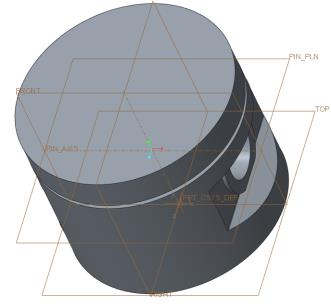
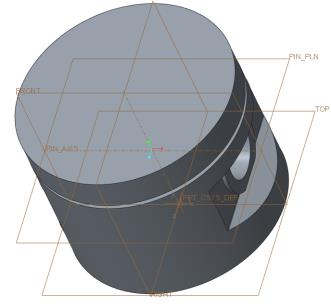
 Drehen (Revolve) in der Gruppe Formen (Shapes). Die Registerkarte Drehen (Revolve) wird geöffnet.
Drehen (Revolve) in der Gruppe Formen (Shapes). Die Registerkarte Drehen (Revolve) wird geöffnet. "Skizzenansicht" (Sketch View).
"Skizzenansicht" (Sketch View). Mittellinie (Centerline).
Mittellinie (Centerline). Rechteck (Rectangle).
Rechteck (Rectangle).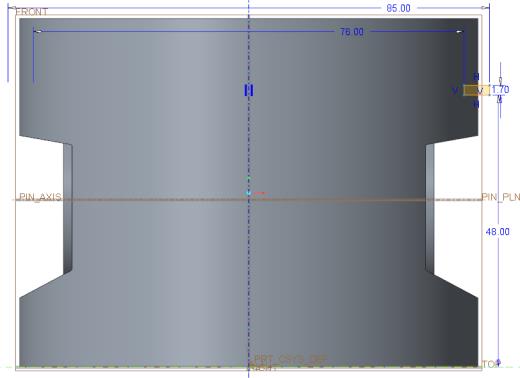
 Mittellinie (Centerline), und klicken Sie anschließend erneut auf das linke vertikale Element.
Mittellinie (Centerline), und klicken Sie anschließend erneut auf das linke vertikale Element. Skizze speichern und beenden (Save the sketch and exit) aus.
Skizze speichern und beenden (Save the sketch and exit) aus. .
.